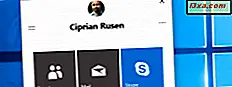
Windows 10 Sonbahar Yaratıcıları Güncelleştirmesi'nde, Microsoft birçok yeni özellik sunar. Verimlilik açısından en ilginç olanlardan biri, kişileri görev çubuğuna ve Başlat Menüsüne bağlayabilmenizdir . Bu, hayatınızdaki en önemli kişilerle iletişim halinde olmanızı daha kolay ve hızlı hale getirir. Hem e-postaları hem de Skype mesajlarını göndermek için şimdi sadece tek bir tık ya da hafifçe dokunuyorlar. İnsanları Windows 10'daki görev çubuğuna veya Başlat Menüsüne nasıl bağlayacağınız aşağıda açıklanmıştır:
NOT: Bu kılavuz Windows 10 Sonbahar Yaratıcıları Güncellemesi için geçerlidir. Bu sürüm, 17 Ekim 2017 tarihinden itibaren herkese ücretsiz olarak sunulmaktadır.
Windows 10'daki Başlat menüsüne kişileri nasıl yönlendirilir
Windows 10'daki Başlat Menüsü, uygulamalar, masaüstü programları, klasörler ve kütüphaneler, yerel ağınızdaki aygıtlar vb. Bu kılavuzda bu tür öğelerin nasıl pinleneceği hakkında daha fazla bilgi edinebilirsiniz: Windows 10'daki Başlat Menüsüne her şeyi sabitleme ile ilgili tam kılavuz.
Ayrıca, Sonbahar İçerik Oluşturucu Güncellemesi'nde kişileri Kişiler hub'ından da yönlendirebilirsiniz. Başlamak için Kişiler uygulamasını açmanız gerekir. Bunu, Başlat Menüsü uygulama listenizdeki Kişiler kısayolunu tıklayarak veya üzerine tıklayarak yapabilirsiniz.
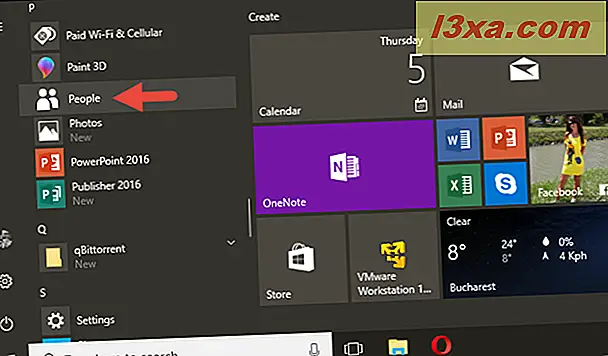
Kişiler uygulamasını Cortana kullanarak arayarak da açabilirsiniz. Arama çubuğundaki "kullanıcılar" kelimesini görev çubuğundan girin ve ardından arama sonuçları listesinde Kişiler'i tıklayın veya Kişiler'e dokunun.

Kişiler uygulamasını açtıktan sonra, Başlat Menüsü'ne sabitlemek istediğiniz kişiyi bulana kadar kaydırın.
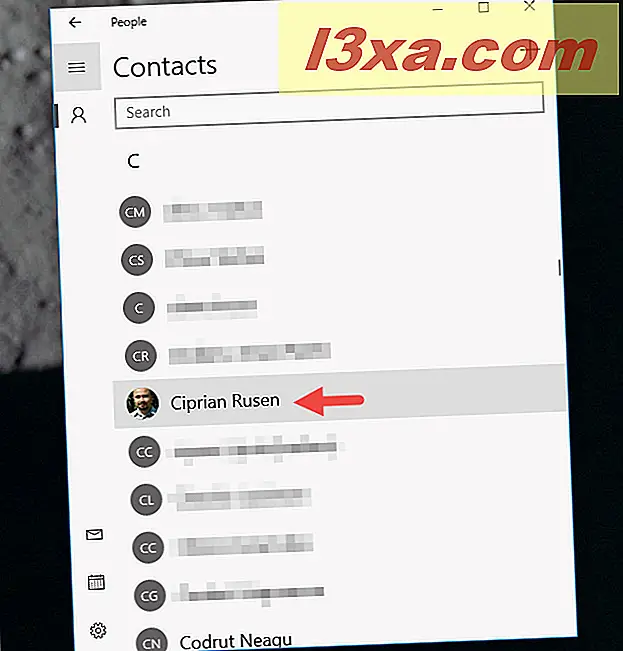
İstediğiniz kişiyi bulmak için yerleşik arama işlevini de kullanabileceğinizi unutmayın. Arama alanına kişinin adını girmeye başladığınızda, eşleşen kişiler hemen uygulama tarafından listelenir.
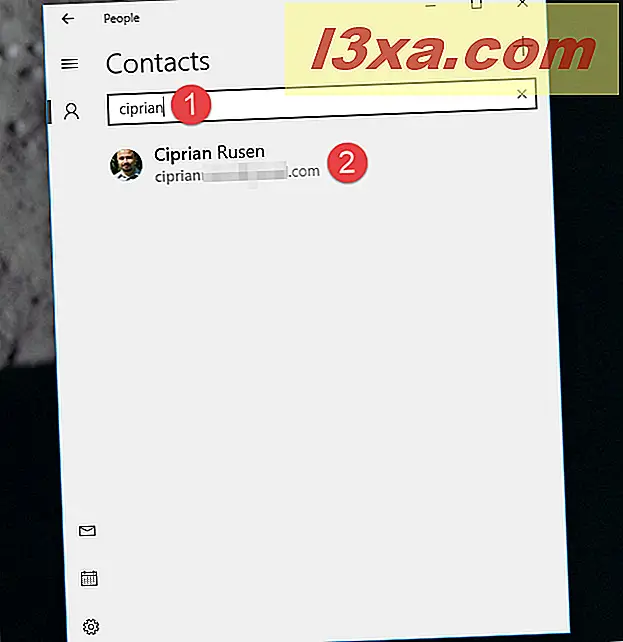
Başlat Menüsüne sabitlemek istediğiniz kişiyi bulduğunuzda, üzerine sağ tıklayın (veya dokunmatik ekrana dokunup basılı tutun) ve bir bağlam menüsü görüntülenir. İçinde, "Başlamak için Pin" adlı bir seçenek bulacaksınız . Tıklayın veya üzerine dokunun.
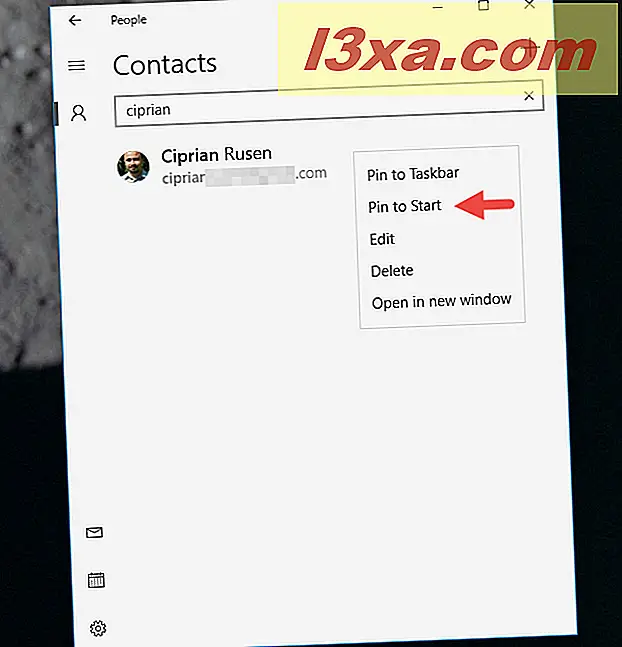
Windows 10, "[...] bu döşemeyi Başlat'a sabitlemek istediğinizden eminseniz " diye sorar. İşlemi Evet düğmesine basarak onaylayın.
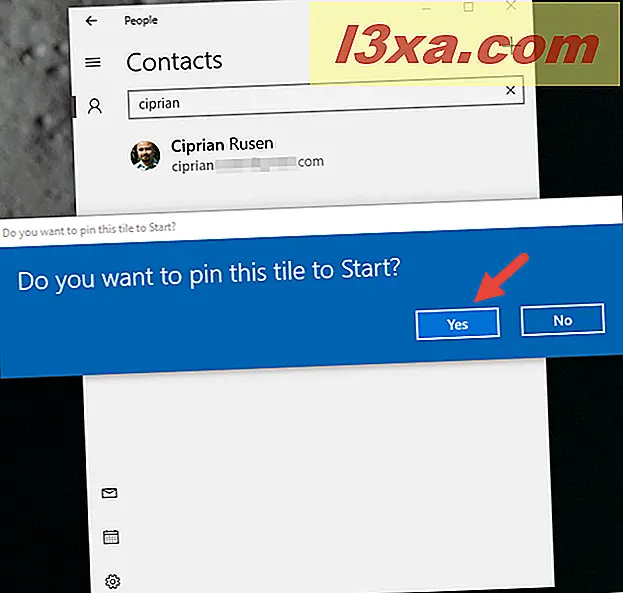
Artık bu kişi kendi menüsünü Başlat Menünüze taşıyor . Varsayılan olarak göründüğü şey budur:

Numaralarında maksimum sınır bulunmadığından, Başlangıç Menüsüne istediğiniz sayıda kişiyi sabitlemeye devam edebilirsiniz. Ayrıca, Başlat Menüsü'nden insanların fayanslarının varsayılan olarak bir Orta (kare) boyutuna sahip olduklarını da belirtmek gerekir. Ancak, onları istediğiniz gibi yeniden boyutlandırabilir ve isterseniz Küçük, Geniş veya Büyük olarak yapabilirsiniz. Bunu nasıl yapacağınızı bilmiyorsanız, Windows 10'daki Başlat Menüsü karolarını ve kısayollarını yeniden boyutlandırabilirsiniz.
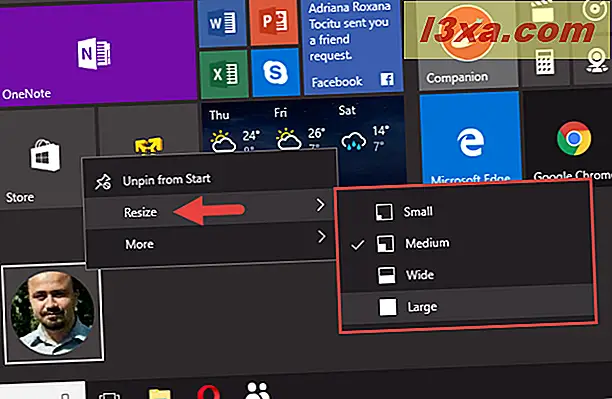
Başlat Menüsünden kişileri nasıl çözebilirim?
Artık birisini Başlat Menüsüne sabitlemeyi istemiyorsanız, tek yapmanız gereken Başlat Menüsü'nü açmak, bu kişiyi bulmak, sağ tıklamak (veya dokunmatik ekranınız varsa üzerine basılı tutun) ve ardından "Başlangıçtan sabitle" seçeneği.
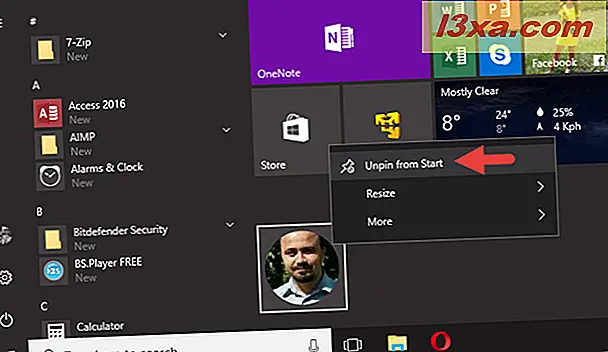
Kişinin Başlat Menüsü'nün kiremiti hemen kaldırılır.
Şimdi, kullanıcıların görev çubuğuna nasıl bağlanacağını görelim, çünkü bazı kullanıcılar Başlat Menüsü yerine görev çubuğunda önemli olan her şeyi tercih etmeyi tercih ediyor. Bunu yapmanın iki yolu vardır: biri Kişiler uygulamasını kullanarak ve Kişilerim hub'ını kullanarak.
Kişiler uygulamasını kullanarak kişileri görev çubuğuna nasıl sabitlersiniz?
Kişiler uygulamasını kullanmayı tercih ederseniz, bu kılavuzun önceki bölümündeki ilk adımları açın ve görev çubuğunuza sabitlemek istediğiniz kişiyi bulun. Ardından, üzerine sağ tıklayın (veya bir dokunmatik ekranınız varsa, dokunun ve basılı tutun) ve görüntülenen bağlamsal menüde, Görev çubuğuna sabitle öğesine dokunun veya üzerine dokunun.
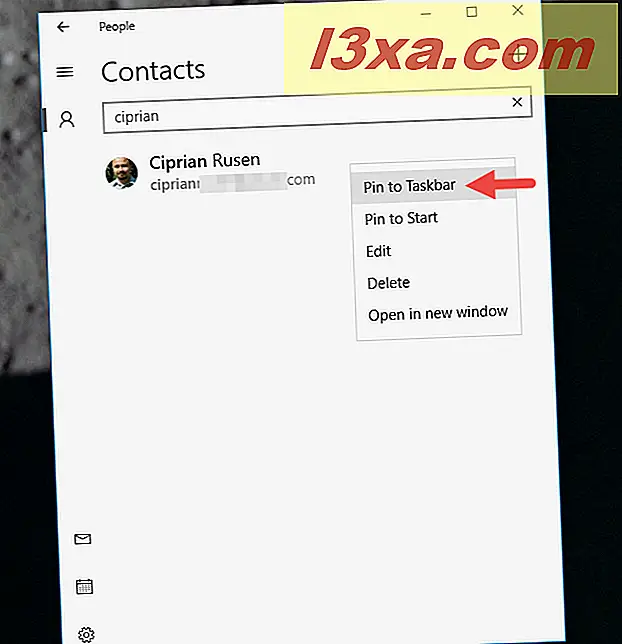
Tıkladığınızda veya Görev Çubuğuna Sabitle üzerine tıkladıktan sonra Windows 10, "[...] görev çubuğuna bir kişiyi bağlamak istediğinizden emin olup olmadığınızı sorar. " İşlemi Pin butonuna tıklayarak veya tıklatarak onaylayın.
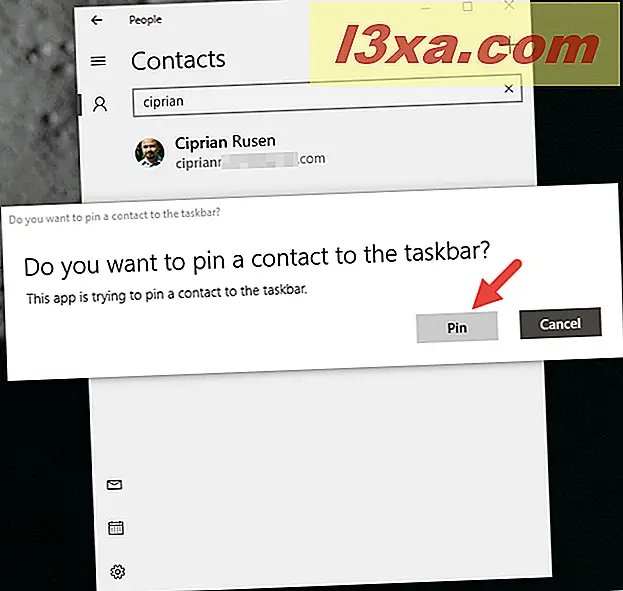
Ardından, bu kişi bildirim alanınızın sol tarafında (veya isterseniz sistem tepsisinde) küçük bir düğme alır.

Görev çubuğunuza istediğiniz kadar insanı sabitlemeye devam edebilirsiniz, ancak bir seferde yalnızca son üçünün görev çubuğunda görüntülenebileceğini unutmayın.

Kişiler merkezim kullanarak kişileri görev çubuğuna sabitleme
Kişileri görev çubuğunuza sabitlemek için yeni Kişilerim hub'ını kullanmayı tercih ederseniz, bu öğreticinin son bölümünde anlattığımız adımları izlemelisiniz: Windows 10'dan My People hub'la yapabileceğiniz 5 şey. Ancak, Bunu yapmak için zamanınız yok, yapmanız gereken hızlı adımlar şunlardır:
Bildirimler alanının yanında, görev çubuğunun sağ tarafındaki düğmesine tıklayarak veya üzerine tıklayarak Kişilerim merkezini açın. İki siluete benziyor.

Kişilerim göbeğinde, görev çubuğuna sabitlemek istediğiniz kişi Kişiler sekmesinden "Pin önerildi" listesinde görüntülenirse, adını tıklayın veya üzerine dokunun ve hemen görev çubuğuna sabitlenir.
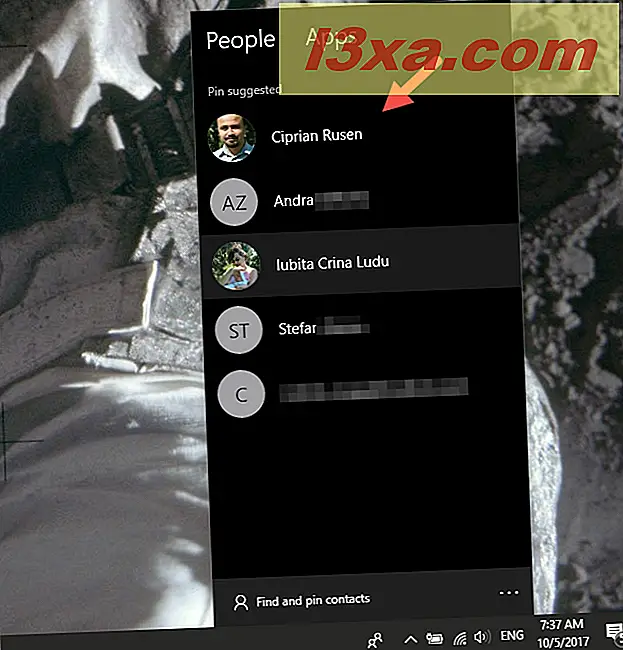
Görev çubuğuna sabitlemek istediğiniz kişi önerilen listede gösterilmiyorsa, Kişiler sekmesinin altında bulunan "Bul ve toplu kişiler" düğmesine tıklayın veya dokunun.

Şimdi, tüm kişilerinizin tam listesi görüntülenir. Görev çubuğuna sabitlenmesini istediğinizi buluncaya kadar kaydırın.

Görev çubuğunu sabitlemek istediğiniz kişiyi bulmak için arama alanını da kullanabilirsiniz.

Kişiyi bulduğunuzda, adını tıklayın veya üzerine dokunun ve o kişi hemen görev çubuğuna sabitlenir. Şimdi görmen gereken şey bu:
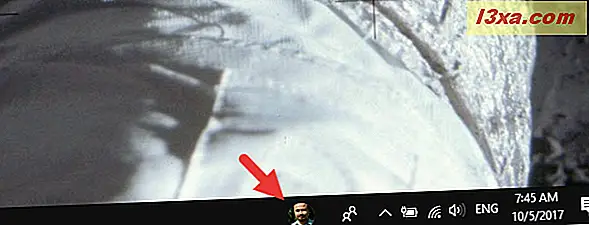
Ancak, görev çubuğunuza yalnızca üç kişiyi bağlayabileceğinizi unutmayın.
Kişileri görev çubuğunuzdan nasıl çözebilirim?
Bir kişiyi görev çubuğunuzdan ayırmanın en hızlı yolu sağ tıklamak (veya dokunmatik ekranınız varsa simgesine dokunup basılı tutmak) ve ardından "Görev çubuğundan ayır" düğmesine tıklayın veya tıklayın.

Bir alternatif kişi üzerine tıklamak veya dokunun, ardından Menü düğmesine tıklayın (üç noktaya sahip bir simgeye sahip olan) ve ardından "Görev çubuğundan sabitle" yi seçin.
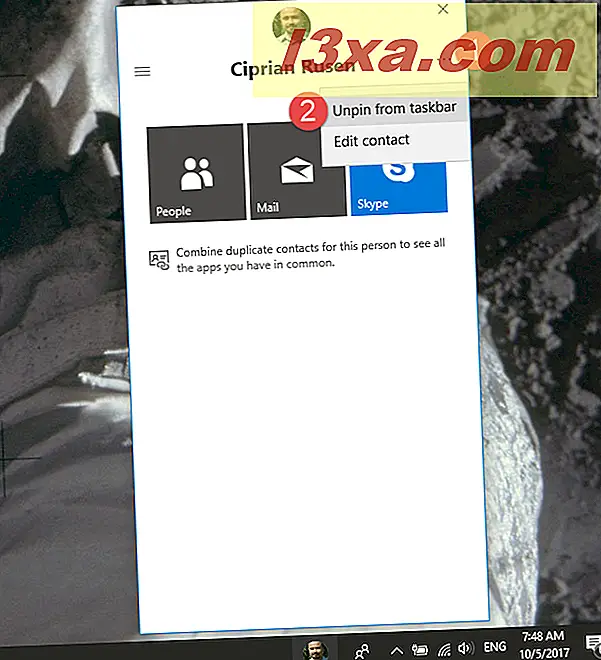
Kişi, ek onay olmadan görev çubuğunuzdan kaldırılır.
Sonuç
Gördüğünüz gibi, kişileri Başlat Menünüze veya görev çubuğunuza sabitlemek hem kolay hem de kolay bir şeydir. Bu yeni özelliği seviyoruz ve düzenli olarak aynı sayıda kişiyle iletişim kurmanız gerektiğinde verimliliğin artmasına yardımcı olduğuna inanıyoruz. Herhangi bir sorunuz veya sorununuz varsa, bunları paylaşmak için aşağıdaki yorum bölümünü kullanın.



